Windos7环境下怎么架设购物网站的web服务器
2017-05-13
相关话题
利用Web服务器,我们随时随地都可以将自己的信息上传到服务器端,那么如何实现Windos7环境下架设购物网站的web服务器呢?具体请看下面小编介绍的方法!
Windos7环境下架设购物网站的web服务器的方法
打开 “我的电脑---控制面板---程序---打开或关闭windows功能---Internet信息服务”,勾选所有web管理工具和万维网服务的内容,安装服务器相关组件。
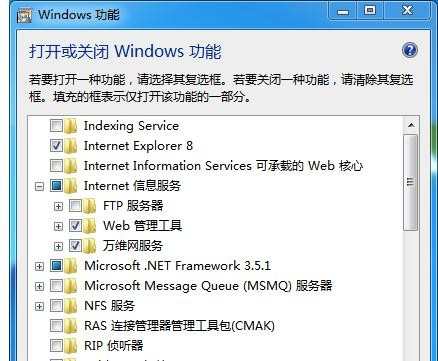
打开IIS管理器,右键点击“网站”或者左键点击“网站”后在空白处右键,弹出一个菜单栏,在菜单栏里选择“添加站点...”,如下图:
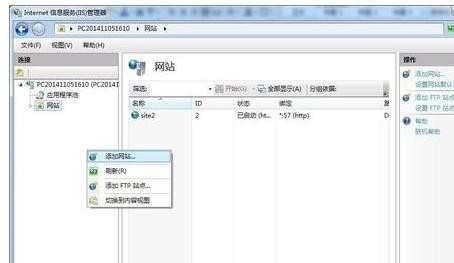
在网址栏中输入本地IP地址,如:127.0.0.1/hh,找到网站相关文件夹存放的硬盘位置
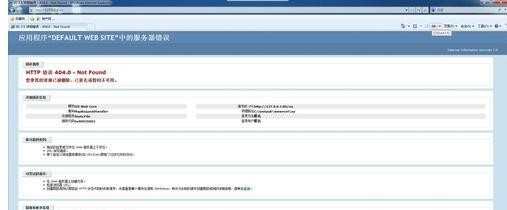
在找到的位置下新建文件夹cc,把购物网站的相关文件复制到新建的cc文件夹下。
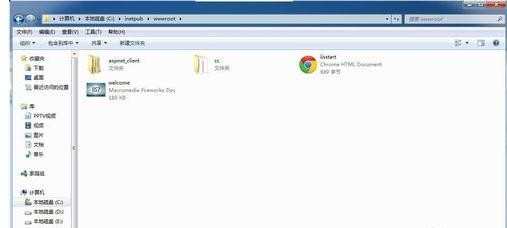
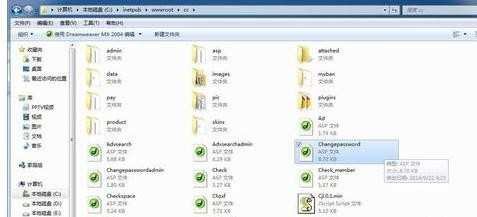
在浏览器地址栏输入127.0.0.1/aa/index.asp点击回车,显示购物网页,即可架设成功。